Google skjöl: Hvernig á að búa til efnisyfirlit

Lærðu hvernig á að búa til efnisyfirlit í Google skjölum á auðveldan hátt.
Í nútímanum eru „upplýsingar“ ómetanlegasta auðlindin. Á hverjum degi vafrum við á netinu, sigtum í gegnum óteljandi síður og myndir, skönnunum og síum í gegnum smáatriði, þekkingu og fróðleik.
Stundum rekumst við á vefsíðu sem er svo mikilvæg, svo dýrmæt og svo glæsileg í heild sinni að við viljum bjarga henni sjálfum okkar vegna. Í fyrstu tökum við einfaldlega bókamerki á síðuna og höldum að við getum nálgast hana auðveldlega þegar þú þarft á henni að halda aftur. En nokkrum mínútum síðar byrjum við að spíra. Hvað ef internetið mitt bilar? Mun ég hafa vandamál með netþjóna? Hvað ef einhver hakkar vefsíðuna og tekur hana niður?
Þá skyndilega hugmynd! Þú byrjar að taka skjámyndir af vefsíðunni og vista hana sem mynd. Þá gerirðu þér grein fyrir að vefsíðan er mjög löng. Þú þarft að taka heilmikið af skjámyndum, sem þýðir heilmikið af skrám. Hvað skalt þú gera? Er einhver annar möguleiki til að vista dýrmætu vefsíðurnar þínar?
Jæja, það er! Leyfðu mér að segja þér hvernig á að hlaða niður Chrome vefsíðunum þínum á öruggan, skilvirkan og þokkafullan hátt með því að vista þær sem PDF-skjöl.
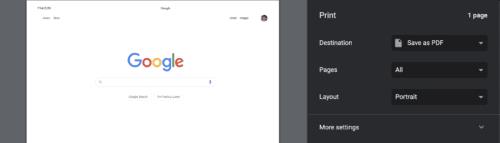
Það eru tvær leiðir til að umbreyta Chrome síðum í PDF skjöl.
Ýttu á CTRL + P, flýtileiðina til að prenta síðuna.
Stilltu áfangastaðvalkostinn efst í hægra horninu á Vista sem PDF .
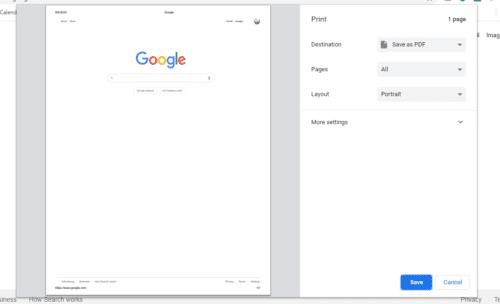
Stilltu færibreytur/stillingar. Ef þörf krefur skaltu velja hnappinn Fleiri stillingar til að fínstilla þarfir þínar frekar.
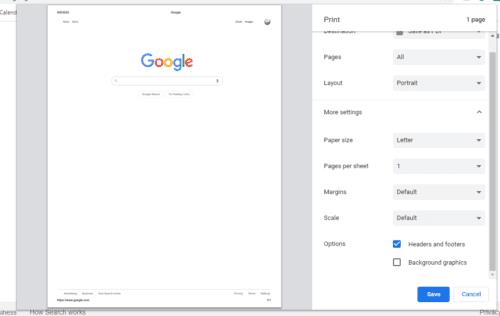
Ýttu á Vista .
Veldu möppuna þar sem þú vilt vista PDF skjal.
Ýttu á Vista eða Enter til að ljúka ferlinu.
Þú getur nú athugað möppuna og opnað PDF skjalið með því að nota samsvarandi forrit. Taktu eftir því hvernig vefsíðunum þínum er staflað snyrtilega ofan á hvor aðra. Það er meira að segja búið til/prentað dagsetningu efst í vinstra horninu á fyrstu síðu, titil greinarinnar efst á miðri hverri síðu, blaðsíðunúmerið neðst í hægra horninu og upprunaslóðina neðst í vinstra horninu á hverri síðu.
Veldu alla vefslóð vefsíðunnar þinnar og afritaðu hana síðan.
Farðu á https://webpagetopdf.com/ . Límdu vefslóð vefsíðunnar í reitinn.
Stilltu færibreytur/stillingar. Þessi tiltekna síða framleiðir oft skjal með mjög þröngri spássíu. Það er ráðlegt að stilla brún hægra megin um að minnsta kosti 20 mm.
Ýttu á Umbreyta .
Bíddu þar til niðurhalinu lýkur.
Vefsíðan sem ég nefndi hér að ofan er bara eitt af mörgum færum tækjum á netinu, svo ekki hika við að nota aðrar síður. Hlaðið niður PDF er vistað í sjálfgefna niðurhalsskránni þinni. Þú getur ýtt á CTRL+J til að fá aðgang að niðurhaluðum skrám. Endanleg PDF-skrá er hreinni vegna þess að hún inniheldur ekki slóðina, titil greina eða blaðsíðunúmer eins og prentvalkosturinn gerir, bara upprunalegu vefsíðurnar.
Ef vefsíðurnar þínar eru með nokkra tengla til frekari tilvísana eða flakk, þá gerir þessi aðferð líf þitt 10x auðveldara. Vistaðar PDF-skjöl á vefsíðu halda slóð upprunalegu vefsíðunnar. Ef þú opnar PDF-skjalið og smellir á hlekkinn opnar það vafra og fer á vefsíðuna.
PDF er gert til að breyta settu skjali. Hvort sem það eru athugasemdir, merkimiðar, hápunktar, stimplar eða jafnvel undirskriftir. Þetta gerir það auðveldara að benda samstarfsmönnum þínum á eitthvað í skjalinu til að sanna mál þitt.
PDF skrár nota eitthvað sem kallast WYSIWYG (What You See Is What You Get), sem þýðir að PDF og prentaða skjalið mun alltaf líta eins út.
Stundum þarftu að sýna vefsíðuna PDF til háskólakennarans þíns, vina eða fjölskyldu. Það er alveg eins auðvelt og að draga og sleppa skránni á flash-drifið þitt eða snjallsímann. Ennfremur, þegar þú ert með fullt af PDF vefsíðum og hefur ekki nóg pláss geturðu þjappað því saman, sem rakar helming af skráarstærðinni.
Áður fyrr þurfti maður að kaupa dagblað til að lesa greinar. Í dag, til að lesa greinar, þarftu netaðgang. En þetta kemur líka með auglýsingum. Jafnvel þó það sé pirrandi, þurfa efnishöfundar líka peninga. Í þessu tilviki er eini gallinn á PDF vefsíðunni þinni auglýsingar.
Oftast eru auglýsingarnar settar í horni vefsíðunnar eða passa á milli tómra rýma. Stundum er það beint í andlitið á þér (sprettigluggaauglýsingar) og hylur hálfan skjáinn. Þetta þýðir að þú verður að kíkja til að lesa raunverulegu greinina. Hins vegar geturðu komist í kringum þetta með því að endurnýja síðuna og vona að þú fáir ekki sprettigluggaauglýsingar. Vistaðu vefsíðuna þegar þú ert með opinn glugga.
Áreiðanlegasta og skilvirkasta leiðin til að vista vefsíðuna þína er að geyma hana sem PDF í gegnum prentun eða vefforrit þriðja aðila. Það veitir alla kosti PDF, á meðan eini gallinn er að takast á við auglýsingarnar sem ná yfir síðuna. Vistaðu síðurnar þínar með PDF skjölum!
Lærðu hvernig á að búa til efnisyfirlit í Google skjölum á auðveldan hátt.
AR Zone er innbyggt app sem er fáanlegt í nýjustu Samsung símunum. Lærðu meira um AR eiginleika, hvernig á að nota appið og hvernig á að fjarlægja það.
Við sýnum þér nákvæmar skref um hvernig á að breyta Facebook lykilorðinu þínu.
Chrome, sjálfgefið, sýnir þér ekki alla vefslóðina. Þér er kannski sama um þessi smáatriði, en ef þú þarft af einhverjum ástæðum að birta alla vefslóðina, nákvæmar leiðbeiningar um hvernig á að láta Google Chrome birta alla vefslóðina á veffangastikunni.
Reddit breytti hönnun sinni enn og aftur í janúar 2024. Endurhönnunin er hægt að sjá af notendum skjáborðsvafra og þrengir að aðalstraumnum á sama tíma og tenglar eru til staðar.
Að slá uppáhalds tilvitnunina þína úr bókinni þinni á Facebook er tímafrekt og fullt af villum. Lærðu hvernig á að nota Google Lens til að afrita texta úr bókum yfir í tækin þín.
Áminningar hafa alltaf verið aðal hápunktur Google Home. Þeir gera líf okkar örugglega auðveldara. Við skulum fara í stutta skoðunarferð um hvernig á að búa til áminningar á Google Home svo að þú missir aldrei af því að sinna mikilvægum erindum.
Stundum, þegar þú ert að vinna í Chrome, geturðu ekki fengið aðgang að ákveðnum vefsíðum og færð upp villuna „Laga DNS vistfang netþjóns fannst ekki í Chrome“. Hér er hvernig þú getur leyst málið.
Hvernig á að breyta lykilorðinu þínu á Netflix streymisvídeóþjónustunni með því að nota valinn vafra eða Android app.
Ef þú vilt losna við endurheimta síður skilaboðin á Microsoft Edge skaltu einfaldlega loka vafranum eða ýta á Escape takkann.






